Đẻ thay đổi kích thước hay vị trí của biểu đồ ta làm như thế nào
Hãy nhập câu hỏi của bạn vào đây, nếu là tài khoản VIP, bạn sẽ được ưu tiên trả lời.


Các bước thực hiện Thay đổi vị trí hoặc kích thước của biểu đồ:
- B1: nháy chuột trên biểu đồ
- B2: đưa con trỏ chuột vào vị trí 4 góc nhọn
- B3: kéo thả để tùy chỉnh kích thước

1.
a) Nhấn vào cột mình cần chèn thêm, nhấn chuột phải rồi chọn insert rồi chọn column right hoặc column lelf
b) Di chuột vào bên phải cột rồi kéo thả chuột theo khoảng cách mình cần thay đổi.
Di chuột vào bên dưới hàng rồi kéo thả chuột theo khoảng cách mình cần thay đổi.

- Khi nhận thêm năng lượng nhiệt, kích thước của vật lớn hơn kích thước ban đầu.
- Khi mất bớt năng lượng nhiệt, kích thước của vật nhỏ hơn kích thước ban đầu.

- Thay đổi kích thước:
+ Nháy chuột vào tên lớp chứa đối tượng (lớp Thuyền) để đặt thành lớp hiện hành.
+ Chọn công cụ Move Selected Pixels trong Tools.
+ Nháy chuột vào bên trong lớp chứa đối tượng để chọn toàn bộ lớp (xuất hiện khung hình chữ nhật bao quanh lớp được chọn).
+ Thực hiện kéo thả nút tròn trên cạnh của khung hình chữ nhật để thay đổi kích thước đối tượng trong lớp.
- Thay đổi vị trí:
+ Nháy chuột vào tên lớp chứa đối tượng (lớp Thuyền) để đặt thành lớp hiện hành.
+ Chọn công cụ Move Selected Pixels trong Tools.
+ Nháy chuột vào bên trong lớp chứa đối tượng để chọn toàn bộ lớp (xuất hiện khung hình chữ nhật bao quanh lớp được chọn).
+ Kéo thả chuột để di chuyển đối tượng đến vị trí mong muốn.

Theo lịch sử phát triển máy tính đã thay đổi từ một chiếc máy tính rất lớn nặng hàng trăm tấn và rộng hàng nghìn mét thành chiếc máy tính nhỏ gọn không quá 4-5 kg và chiều rộng không quá 100 xăng-ti-mét.
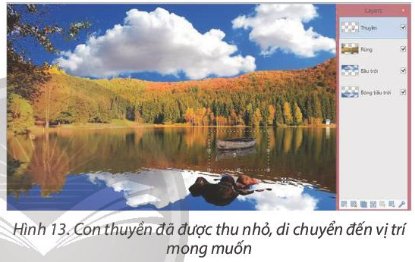
Để thay đổi kích cỡ theo cách thủ công, hãy bấm vào biểu đồ, rồi kéo núm điều khiển đổi cỡ đến kích cỡ bạn muốn. Để dùng số đo chiều cao và chiều rộng cụ thể, trên tab định dạng , trong nhóm kích cỡ , hãy nhập kích cỡ vào hộp chiều cao và chiều rộng .
Để di chuyển biểu đồ, hãy kéo biểu đồ đó đến vị trí mà bạn muốn.
Để thay đổi vị trí của biểu đồ ta cần nháy chuột trên biểu đồ để chọn và kéo thả đến vị trí mới.